Win10升级怎么禁止弹出Edge浏览器的欢迎界面?
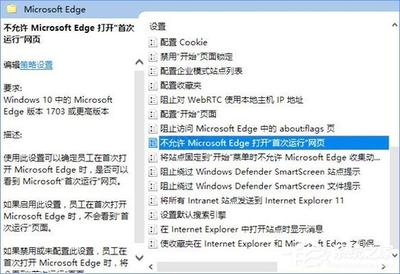
Win10升级后禁止Edge浏览器弹出欢迎界面的方法
通过注册表编辑器禁用
如果你使用的是Windows 10家庭版,没有组策略编辑器可用,可以通过修改注册表来禁用Edge浏览器的欢迎界面:
- 使用键盘快捷键
Win + R调出运行的窗口,输入regedit并回车确定。 - 在注册表编辑器窗口,依次展开
HKEY_LOCAL_MACHINE\SOFTWARE\Policies\Microsoft\,在Microsoft项下新建一个名为MicrosoftEdge的项。 - 在
MicrosoftEdge项下新建一个名为PreventFirstRunPage的DWORD(32位)值,并将其数值数据从0改为1。 - 完成以上步骤后,再次打开Edge浏览器时,就不会看到欢迎页面了。
通过组策略编辑器禁用(适用于Windows 10专业版/教育版/企业版)
如果你使用的是Windows 10专业版、教育版或企业版,可以通过组策略编辑器来禁用Edge浏览器的欢迎界面:
- 使用键盘快捷键
Win + R调出运行的窗口,输入gpedit.msc并回车确定。 - 在本地组策略编辑器窗口,依次展开
计算机配置 -> 管理模板 -> Windows组件 -> Microsoft Edge。 - 找到并双击
不允许MicrosoftEdge打开首次运行网页选项,将其从未配置改为已启用。 - 完成以上步骤后,再次打开Edge浏览器时,就不会看到欢迎页面了。
通过设置应用禁用
如果你使用的是Windows 10版本,还可以通过设置应用来禁用Edge浏览器的欢迎界面:
- 打开设置应用。
- 点击系统。
- 点击通知和操作。
- 在通知下,关闭显示Windows欢迎体验界面,这个当更新后或偶尔在登录时突出显示的建议切换开关。
注意事项
- 如果你正在进行Windows 10的清洁安装,上述设置将不会被保留,因为这个过程会删除用户的设置、应用程序和文件。
- 如果你希望恢复Edge浏览器的首次运行页面的显示,可以通过修改组策略或注册表将相关值改回原状。
通过以上方法,你可以根据自己的需求选择合适的方式来禁用Edge浏览器的欢迎界面,提升你的使用体验。
本篇文章所含信息均从网络公开资源搜集整理,旨在为读者提供参考。尽管我们在编辑过程中力求信息的准确性和完整性,但无法对所有内容的时效性、真实性及全面性做出绝对保证。读者在阅读和使用这些信息时,应自行评估其适用性,并承担可能由此产生的风险。本网站/作者不对因信息使用不当或误解而造成的任何损失或损害承担责任。
